So vergessen (löschen) Wi-Fi-Netzwerk unter Windows 11?
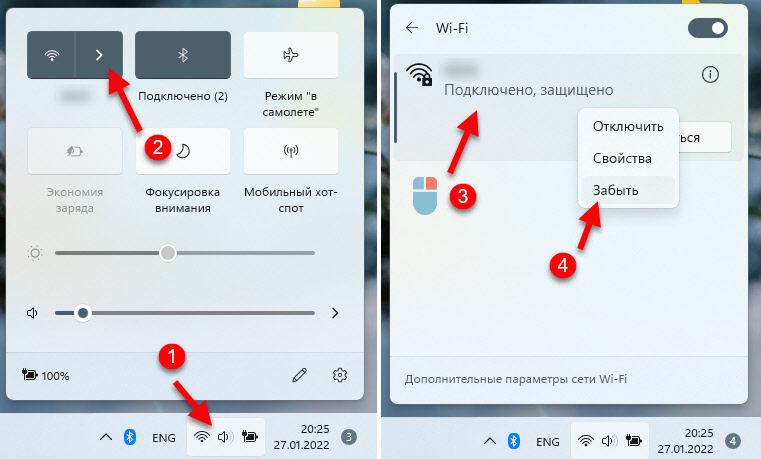
- 1605
- 395
- Samantha Trampeli
So vergessen (löschen) Wi-Fi-Netzwerk unter Windows 11?
Windows 11 sowie frühere Versionen dieses Betriebssystems bei der Verbindung mit einem Wi-Fi-Netz. Dies ist praktisch, da wir nicht jedes Mal das erforderliche drahtlose Netzwerk auswählen müssen, ein Passwort eingeben usw. D., Alles ist automatisch oder manuell angeschlossen, aber ohne ein Passwort einzugeben.
Es ist jedoch nicht selten, das Wi-Fi-Netzwerk unter Windows 11 zu löschen, dh das System "Vergessen" des Profils eines bestimmten Wi-Fi-Netzwerks zu machen. Und in diesem Artikel werde ich drei Möglichkeiten zeigen, wie Sie dies tun können. Warum müssen Sie Informationen über das Wi-Fi-Netzwerk löschen?? Die Gründe sind unterschiedlich. Zum Beispiel kann nach der Änderung des Kennworts von Wi-Fi Probleme mit der Verbindung und der Funktion "Netzwerk vergessen" und eine erneute Zusammenfassung dieses Problems löst. Es kommt vor, dass Windows 11 automatisch mit einem Netzwerk eine Verbindung zu einem Netzwerk herstellt, aber wir müssen dies nicht tun - wir löschen das Profil dieses Netzwerks und das Problem wird gelöst. Vielleicht möchten Sie einfach nicht, dass jemand sieht, welche Netzwerke Sie angeschlossen haben.
Methode 1: die einfachste und schnellste
Sie müssen auf das Wi-Fi-Netzwerksymbol im Tee (in der Nähe der Uhr) klicken und dann auf den Pfeil in der Nähe der Wi-Fi-Taste klicken, um die für die Verbindung verfügbare Wi-Fi-Netzwerkliste zu öffnen. Es wird auch ein Netzwerk geben, mit dem Sie jetzt verbunden sind. Klicken Sie dann mit der rechten Maustaste im Netzwerk, das wir löschen möchten, und wählen Sie "Vergessen" aus.
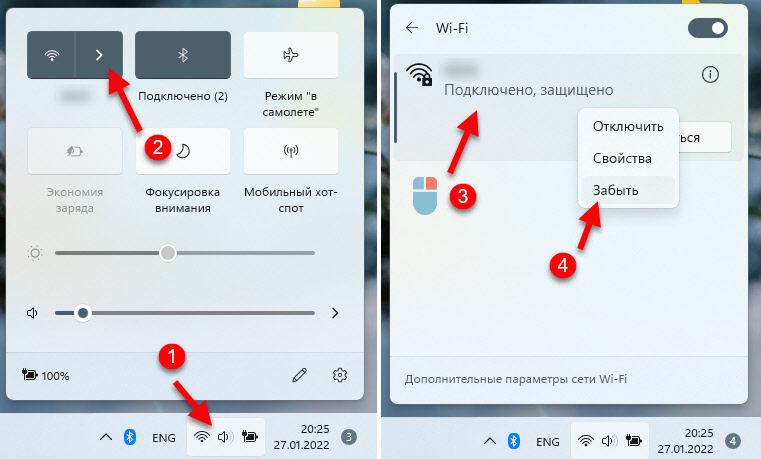
Das einzige, was das Wi-Fi-Netzwerk in dieser Liste nicht angezeigt wird, mit der Sie sich verbanden, aber jetzt liegen sie außerhalb der Aktionszone. Daher ist es besser, die zweite Methode zu verwenden. Dort haben wir Zugriff auf alle Netzwerke, an die Windows 11 "erinnert" wurde.
Methode 2: Management berühmter Wi-Fi-Netzwerke
In Windows 11-Parametern gibt es einen separaten Abschnitt. Es gibt eine Liste aller Wi-Fi-Netzwerke, mit denen Sie eine Verbindung hergestellt haben. Sie können die Eigenschaften sehen, die Parameter jedes einzelnen Netzwerks ändern und sie auch löschen.
- Drücken Sie die Maustaste auf der Taste "Wi-Fi" und wählen Sie "Gehen Sie zu den Parametern".
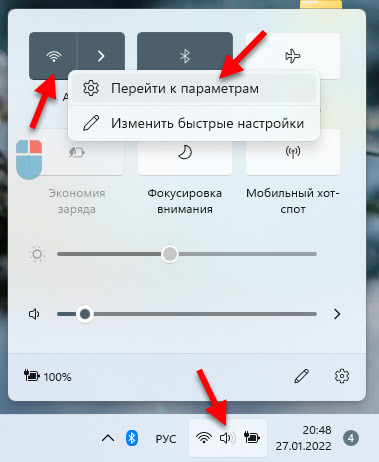 Oder gehen Sie zu Start - Parameter - Netzwerk und Internet - WI -FI - Management berühmter Netzwerke.
Oder gehen Sie zu Start - Parameter - Netzwerk und Internet - WI -FI - Management berühmter Netzwerke. - Suchen Sie das Netzwerk, das in der Wi-Fi-Liste gelöscht werden muss, und klicken Sie auf die Schaltfläche "Vergessen".
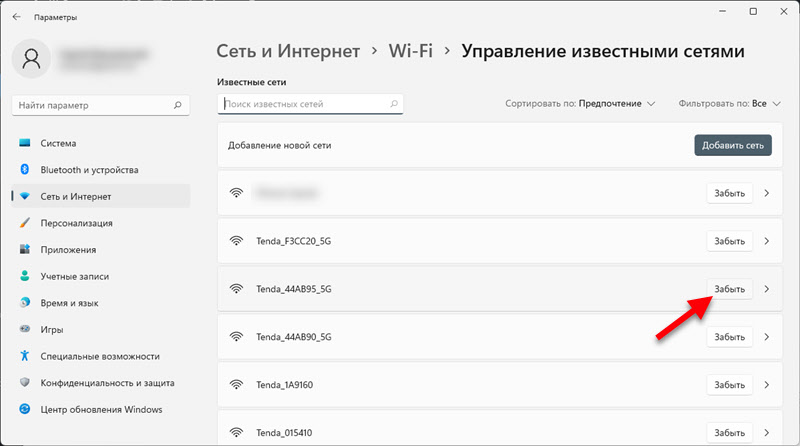 Das Wi-Fi-Netzwerkprofil wird gelöscht und aus der Liste der bekannten Netzwerke verschwindet. In Zukunft müssen Sie für eine zweite Verbindung zu diesem Netzwerk ein Passwort eingeben.
Das Wi-Fi-Netzwerkprofil wird gelöscht und aus der Liste der bekannten Netzwerke verschwindet. In Zukunft müssen Sie für eine zweite Verbindung zu diesem Netzwerk ein Passwort eingeben.
Methode 3: Über die Befehlszeile
Nicht der einfachste Weg, aber vielleicht wird es für jemanden nützlich sein.
- Sie müssen die Befehlszeile ausführen. Normalerweise öffne ich den Start, schreibe "Team Construction" und starte ihn im Namen des Administrators.
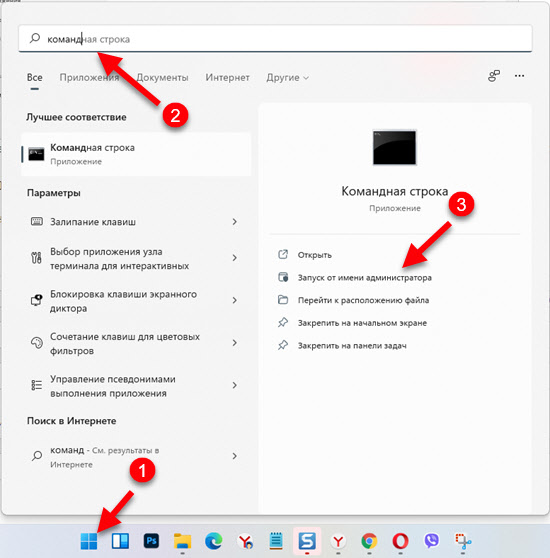
- Kopieren, in die Befehlszeile einfügen und den folgenden Befehl ausführen (drücken):
Netsh WLAN zeigen Profile mit diesem Befehl Wir erhalten eine Liste von Namen aller Wi-Fi-Netzwerke, die im System gespeichert sind. Wenn Sie den Namen des Netzwerks kennen, das Sie "vergessen" müssen, können Sie ohne diesen Befehl verzichten.
- Um das Profil des drahtlosen Netzwerks zu entfernen, müssen Sie den folgenden Befehl ausführen:
Netsh wlan löschen profile name = xxx wobei xxx das name wi -fi -Netzwerk ist. Ich habe in meinem Beispiel ein Netzwerk "Mercusys_A84".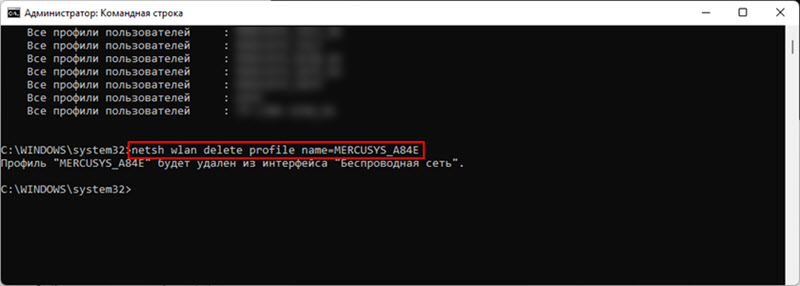 Alles stellte sich heraus, das Netzwerk wird gelöscht.
Alles stellte sich heraus, das Netzwerk wird gelöscht.
Das ist alles. Gerne beantworte ich Ihre Fragen in den Kommentaren. Wenn Sie etwas zu ergänzen haben, um dies zu werden, habe ich vielleicht etwas verpasst - schreiben Sie in die Kommentare.
- « So ändern Sie DNS -Server in Windows 11
- Wireless Display in Windows 11, wie Sie Miracast aktivieren und eine Verbindung zum Fernseher herstellen können? »

